외부 데이터에 연결할 때의 기본 이점은 데이터를 반복적으로 복사하지 않고도 Microsoft Office Excel에서 이 데이터를 주기적으로 분석할 수 있다는 것입니다. 이는 시간이 오래 걸리고 오류가 발생하기 쉬운 작업입니다. 외부 데이터에 연결한 후 데이터 원본이 새 정보로 업데이트될 때마다 원래 데이터 원본에서 Excel 통합 문서를 자동으로 새로 고치거나 업데이트할 수도 있습니다.
중요: 컴퓨터에서 외부 데이터에 대한 Connections 사용하지 않도록 설정할 수 있습니다. 통합 문서를 열 때 데이터에 연결하려면 보안 센터 표시줄을 사용하여 데이터 연결을 사용하도록 설정해야 합니다. 자세한 내용은 신뢰할 수 있는 게시자 추가, 제거 또는 보기, 신뢰할 수 있는 문서 및Microsoft Office 보안 센터에서 내 옵션 및 설정 보기를 참조하세요.
기존 Connections 대화 상자를 열려면 데이터 > 기존 Connections 선택합니다. 통합 문서에서 사용 가능한 모든 연결과 Excel 테이블을표시할 수 있습니다. 목록에서 연결 또는 테이블을 연 다음 데이터 가져오기 대화 상자를 사용하여 데이터를 가져올 방법을 결정할 수 있습니다.
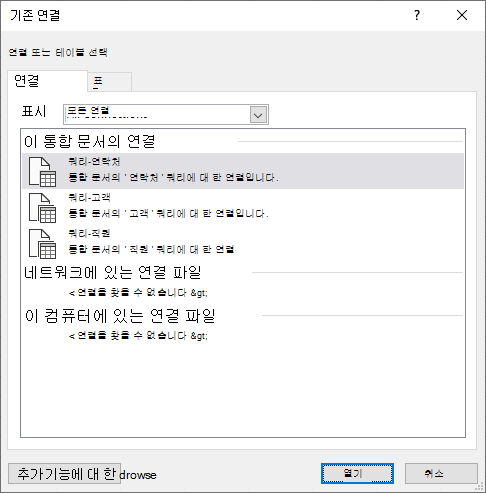
참고: 피벗 테이블 데이터 원본 변경 대화 상자에서 기존 Connections 대화 상자를 열 수도 있습니다. 피벗 테이블의 데이터 원본을 변경하는 방법에 대한 자세한 내용은 피벗 테이블 의 원본 데이터 변경을 참조하세요.
-
표시 드롭다운 목록에서 다음 중 하나를 수행합니다.
모든 모든 연결을 표시하려면 모든 Connections 클릭합니다. 이 옵션은 기본적으로 선택되어 있습니다.
통합 문서 최근에 사용한 연결 목록만 표시하려면 이 통합 문서에서 Connections 클릭합니다.
이 목록은 이미 정의한 연결, 데이터 연결 마법사의 데이터 원본 선택 대화 상자를 사용하여 만든 연결 또는 이전에 이 대화 상자에서 연결로 선택한 연결에서 만들어집니다.
컴퓨터 컴퓨터에서 사용할 수 있는 연결만 표시하려면 이 컴퓨터에서 연결 파일을 선택합니다.
이 목록은 일반적으로 컴퓨터의 내 문서 폴더에 저장된 내 데이터 원본 폴더에서 만들어집니다.
네트워크 네트워크에서 액세스할 수 있는 연결 파일에서 사용할 수 있는 연결만 표시하려면 네트워크에서 연결 파일을 선택합니다. 이 목록은 Microsoft SharePoint Services 사이트의 Excel DCL(데이터 연결 라이브러리)에서 만들어집니다. DCL은 ODC(Office Data Connection) 파일(.odc) 컬렉션이 포함된 SharePoint Services 사이트의 문서 라이브러리입니다. 일반적으로 DCL은 사이트 관리자가 설정하며, 외부 Connections 대화 상자에 이 DCL의 ODC 파일을 표시하도록 SharePoint 사이트를 구성할 수도 있습니다. 자세한 내용은 중앙 관리 도움말 SharePoint Services 참조하세요. -
원하는 연결을 선택한 다음 열기를 선택합니다. 데이터 가져오기대화 상자가 나타납니다.
-
데이터를 가져올 방법을 결정한 다음 확인을 선택합니다. 이 대화 상자를 사용하는 방법에 대한 자세한 내용은 물음표(?)를 선택합니다.
팁: 원하는 연결이 표시되지 않으면 연결을 만들 수 있습니다. 자세히 찾아보기를 클릭한 다음 데이터 원본 선택 대화 상자에서 새 원본을 클릭하여 연결하려는 데이터 원본을 선택할 수 있도록 데이터 연결 마법사를 시작합니다.
참고: 네트워크의 연결 파일 또는 이 컴퓨터 범주의 연결 파일에서 연결을 선택하면 연결 파일이 통합 문서에 새 통합 문서 연결로 복사된 다음 새 연결 정보로 사용됩니다.
-
표시 드롭다운 목록에서 다음 중 하나를 수행합니다.
모든 모든 연결을 표시하려면 통합 문서 테이블을 클릭합니다. 이 옵션은 기본적으로 선택되어 있습니다.
Connections 연결로만 정의된 테이블을 표시하려면 Connections 선택합니다.
이 목록은 이미 정의한 연결, 데이터 연결 마법사의 데이터 원본 선택 대화 상자를 사용하여 만든 연결 또는 이전에 이 대화 상자에서 연결로 선택한 연결에서 만들어집니다.
통합 문서 통합 문서에 테이블을 표시하려면 통합 문서 테이블을 선택합니다. -
원하는 연결을 선택한 다음 열기를 선택합니다. 데이터 가져오기대화 상자가 나타납니다.
-
데이터를 가져올 방법을 결정한 다음 확인을 선택합니다. 이 대화 상자를 사용하는 방법에 대한 자세한 내용은 물음표(?)를 선택합니다.










